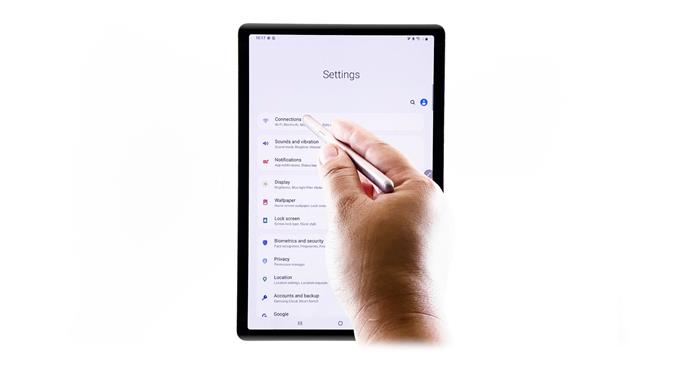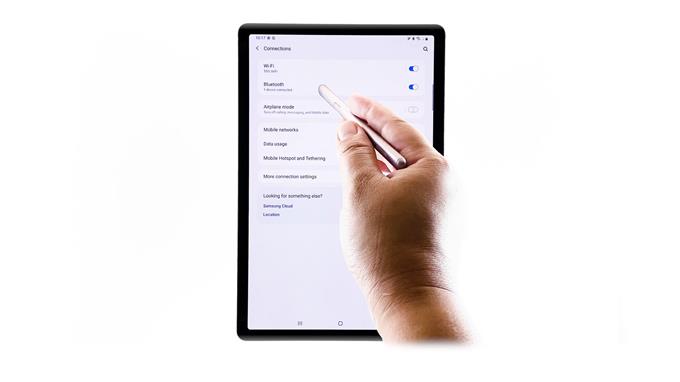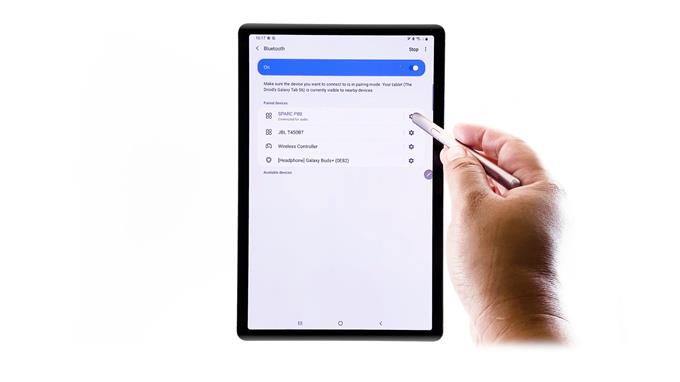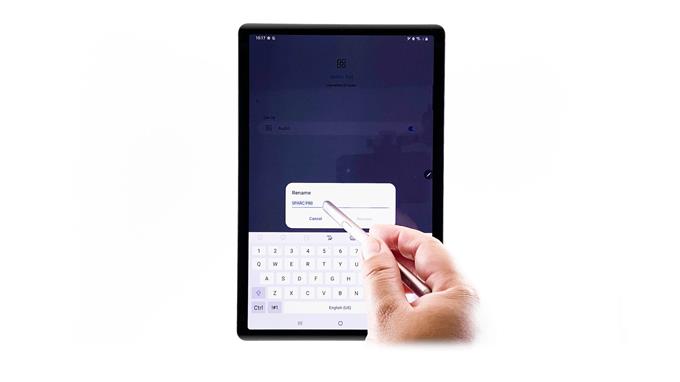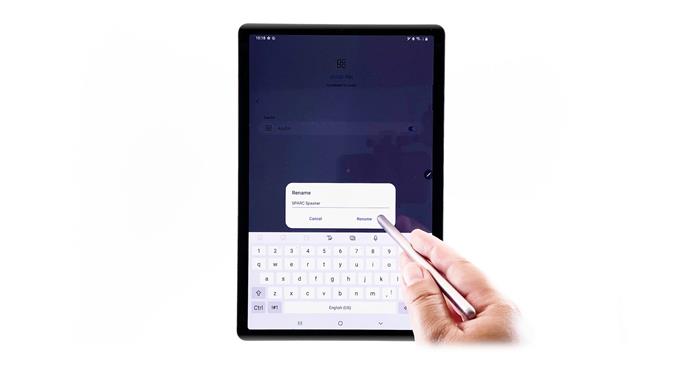Dette innlegget vil lære deg hvordan du gir nytt navn til en Bluetooth-enhet på Galaxy Tab S6. Les videre for å se en trinnvis veiledning.
Hver enhet har et angitt navn som er synlig når den er koblet til en annen enhet via Bluetooth- eller Wi-Fi-nettverk. Vanligvis inkluderer standardnavnet på enheten merkevaren og modellnummeret.
Hvis det er lagret flere Bluetooth-tilbehør på telefonen eller nettbrettet ditt, vil du ved å tildele et relevant og enkelt navn gjøre det lettere for deg å identifisere dem.
Bare referer til denne gjennomgangen hvis du trenger hjelp til hvordan du konfigurerer og bruker disse endringene på Galaxy Tab S6.
Enkle trinn for å gi nytt navn til en Bluetooth-enhet på Galaxy Tab S6
Tid som trengs: 8 minutter
Følgende trinn viser standardprosessen for å endre standardnavnet på en Bluetooth-enhet som er lagret på Tab S6-nettbrettet. De faktiske skjermbildene og menyelementene kan variere avhengig av enhetsmodell, operativsystem og tilpasning. Skjermbilder som viser individuelle trinn, er også gitt hvis du har problemer med å navigere på skjermen.
- For å komme i gang navigerer du til startskjermen og sveiper deretter opp fra bunnen av skjermen.
Når du utfører denne bevegelsen, får du tilgang til appvisningen.
I denne appvisningen kan du se forskjellige typer ikoner eller snarveier til aksje- og tredjepartsapper og -tjenester.
- For å fortsette, finn og trykk på Innstillinger-ikonet.
Dette vil starte hovedinnstillingsmenyen på enheten din.
I denne menyen vises nettbrettets grunnleggende og avanserte funksjoner.
- For å få tilgang til Bluetooth-menyen, trykk på Tilkoblinger.
En ny skjerm åpnes med en liste over trådløse tilkoblingsfunksjoner inkludert Bluetooth og Wi-Fi.

- Trykk på Bluetooth for å fortsette.
Bluetooth-menyen åpnes neste.
I denne menyen vil du se en liste over alle Bluetooth-enheter som er lagret i nettbrettets Bluetooth-katalog.Hvis du ikke ser noe, må du forsikre deg om at Bluetooth-bryteren er aktivert. Ellers trykker du på Skann-kommandoen for å utløse nettbrettet ditt til å begynne å skanne etter Bluetooth-aktiverte enheter og tilbehør innenfor rekkevidde.

- Trykk deretter på Gear-ikonet ved siden av Bluetooth-enheten du vil gi nytt navn.
En ny skjerm åpnes og ber om mer informasjon om den valgte Bluetooth-enheten.
Nederst på skjermen ser du to ikoner eller kontroller, som gir nytt navn og oppretter parring.
- For å starte navnet på den valgte Bluetooth-enheten trykker du på Gi nytt navn-ikonet.
Dette vil starte en hurtigmeny og Samsung skjermtastaturet nederst.

- Trykk på for å utheve og redigere standardnavnet på Bluetooth-enheten på hurtigmenyen.
Når det er uthevet, kan du oppgi det nye navnet du vil tilordne den enheten.

- Etter å ha skrevet det nye navnet, trykk på Gi nytt navn.
Det vil be nettbrettet ditt endre og bruke det nye navnet du oppga for den Bluetooth-enheten.
De siste endringene vil også gjenspeile seg på Bluetooth-menyen der alle lagrede enheter vises.
Verktøy
- Android 10
materialer
- Samsung Galaxy Tab S6
For å endre navnet på en annen Bluetooth-enhet, bare gjenta de samme trinnene til du kommer til menyen der du kan oppgi et nytt navn.
Og det er slik du gjør det!
Hvis du av en eller annen grunn ikke kan gi nytt navn til en Bluetooth-enhet på nettbrettet ditt, kan du prøve å fjerne eller glemme Bluetooth-enheten, starte datamaskinen på nytt og deretter legge til enheten igjen.
Hvis du ser en popup-popup, kan du lese og gå gjennom detaljene for å finne ut hva som gikk galt og hva du skal gjøre for å fikse det.
For å se mer omfattende tutorials og feilsøking av videoer på forskjellige mobile enheter, kan du gjerne besøke AndroidHow kanal på YouTube når som helst.
Håper dette hjelper!
RELEVANTE POSTER:
- Hvordan parre Galaxy S20 med Bluetooth-enheter [enkle trinn]
- Hvordan fikse Galaxy S20 Bluetooth-problemer, sammenkoblingsfeil
- Hvordan fikse Galaxy Tab A Bluetooth-problemer | vil ikke koble seg, fortsetter å koble fra